Tutoriel iFaith : Comment sauvegarder les SHSH d’iOS pour iPhone, iPod Touch et iPad (Windows/Mac)
Grâce à iH8sn0w, il est désormais possible de sauvegarder les SHSH de son firmware même s’il n’est plus signé par Apple. Le tout se fait avec iFaith, disponible depuis hier soir [lire : iFaith d’iH8sn0w : Sauvegardez les SHSH du firmware installé !]. Dans le tutoriel suivant, nous allons vous montrer comment sauvegarder les SHSH du firmware installé actuellement avec iFaith sous Windows (la version Mac viendra plus tard mais la procédure sera la même).
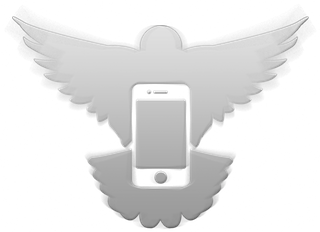
Téléchargement et exigences :
- un iPhone (3GS/4), iPod Touch (3G/4G), iPad 1, Apple TV 2G
- iFaith – Windows [Lien officiel – Mac [version à venir]
Procédure :
1. Ouvrez iFaith, une fois lancé, cliquez sur « OK ».
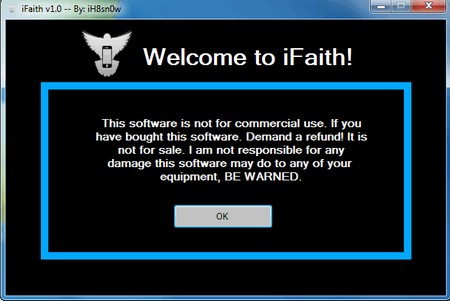
2. Sur le menu principal, sélectionnez « Dump SHSH Blobs ».
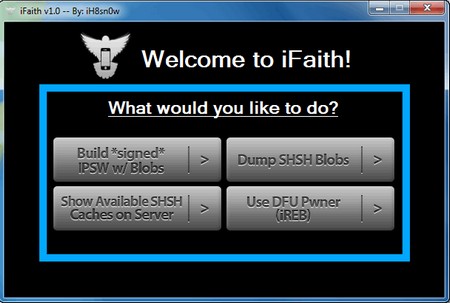
3. Des informations sur iFaith sont écrites, lisez-les et cliquez sur « Proceed ».
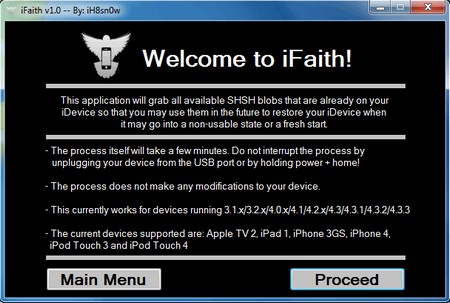
4. Sur l’écran des crédits et des remerciements, cliquez sur « Let’s Go! ».

5. Si vous faites cette procédure pour l’Apple TV, cliquez sur « Yes ». Si non, cliquez sur « No ».
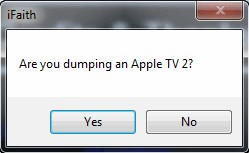
6. Suivez les instructions pour rentrer en mode DFU :
- Eteignez votre iPhone, iPod Touch, iPad, Apple TV
- Maintenez les boutons HOME et POWER pendant 10 secondes
- Relâchez le bouton POWER, restez appuyé sur le bouton HOME
7. Une fois en mode DFU, iFaith va sauvegarder les SHSH du firmware actuellement installé sur votre appareil, qu’il soit signé ou pas par Apple. Cette étape prend quelques minutes.
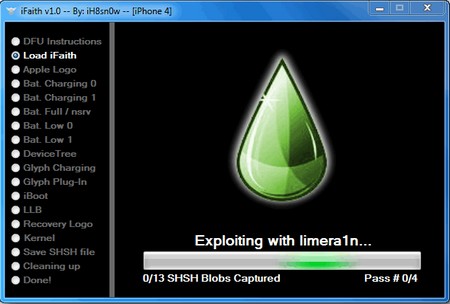
8. Une fois fini, iFaith va vous demander de sélectionner un endroit où sauvegarder les SHSH localement (ex : Bureau).
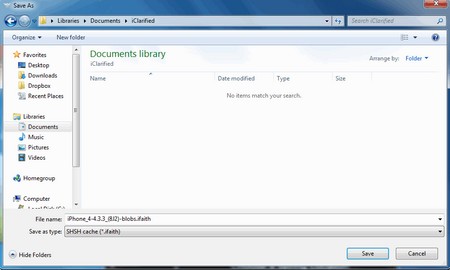
9. iFaith vous confirme que la procédure s’est bien déroulée. En plus de sauvegarder vos SHSH localement, iFaith les met sur un serveur.
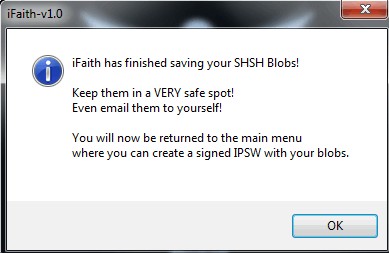
Crédits images | iClarified

sa sert a quoi de faire les sauvegardes ?
Ca sert à pouvoir downgrader sur le firmware dont tes SHSH sont sauvegardés. Par ecemple supposons que tu sois en 4.3.3 jailbreaké et que Apple sorte iOs5 … Tu mets à jour en version 5 … Et hop disparu le jailbreak …. Et tu VEUX ton jailbreak !!!!
Alors tu reviens en 4.3.3 grace au SHSH sauvegadé …. Et tu peux jailbreaker ….
Sinon tu as lu l’article posté juste avant celui ci ?
merci de ta reponse
et c’est quoi la manip a faire pour downgrader ?… (je sais je suis un peu un neophite dans ce domène la )
Ca sert dans le cas ou tu veux downgrader.
Le logiciel nous fait sortir de DFU apres ? Si non, il faut rester appuyer sur home et power jusqu’a c’qu’il se rallume ;)
je viens de le faire, message d’erreur lors de l’envoi du serveur. mais sauvegarde en local ok.
Surtout le device redemarre normalement apres la manip, pas de soucis de DFU
Un jailbreak est obligatoire ou non ?
en plus ont peut memme se faire son firmware personaliser en y injectant le shsh que vous voulez c’est top avec l’option « build signed ipsw «
Comment fait-on pour downgrader a partir d’une sauvegarde SSH ?
quel différence avec ishsh ???
Bonjour! Quelle différence avec l’excellent tinyumbrella?
La difference est une prise en charge des versions iOS qui ne sont plus signés par Apple.
Faut lire un peut…
J’avais loupé l’article d’avant l’expliquant clairement, autant pour moi ;)
Mtnt je suis en 4.3.3, ca veut dire que je peux retourner en 4.2.1 ?
Bsr ou bjr, pardon de jouer au parano mais comment ont ils pu mettre la main sur ces fichiers ??? ou plutôt comment d’autres ne les ont pas trouver plus tôt ?? Info ou intox ?? Merci aux courageux… Ou téméraires de nous tenir au courant de leur essais. Merci d’avance. St. Thomas
Me concernant,le programme ne veut pas fonctionner. J’ai mon shsh 4.2.1 . Je suis en 4.3.3 et lorsque je veux retourner en 4.2.1, la restauration commence puis apres quelques minutes, il y a le fameux message comme quoi les reglages de l’iphone sont configurés et qu’il faut patienter 10 secondes. Ensuite le probleme c’est que l’ecran de l’iphone reste noir et n’affiche plus RIEN. Sachant que j’ai 3 ans d’experience sur l’iphone, j’ai testé tous les programmes,toutes les actions dfu et recovery,solutions avec le terminal . Rien n’y fait!! Avec les 2 versions, je rencontre le meme probleme .. Suis je le seul?
Salut ! mwa j’ai essayer mais le logiciel se bloc au niveau de l’étape » iphone logo « . je veut juste savoir si cé normal si le procesuus dur sinon comment faire…
SAlut,
Je viens de tenter une sauvegarde, je passe en mode DFU mais ensuite le programme ne trouve pas de blobs SHSH 0/13.
J’ai recommencé l’opération et là le programme m’annonce que l’IOS est inconnu !
Maintenant je suis obligé de restaurer l’ipad :-(
Où ai-je merdé ?
Merci
bonjour, a tous
moi j ‘ai un petit probleme j ‘etais a la version 4.3.3 sans faire attention je suis passer a la version 4.3.4 . je ne sais pas si mon shsh a etait sauvegarder quand j ‘ai brancher pour la premier fois avec itune . le mien etait jailbreaker en 4.3.3 maintenant il est revenu normal est ce que je pourrai jailbreacker toujoursou pas comment faire aider moi svp merci.
Bonjour,
Petit soucis pour moi :( j’ai un iphone 4 et j’étais sur la version 4.3.3, et comme un … je suis passer en version 4.3.5 … Est ce qu’il est possible pour moi de revenir en version 4.3.3 ? et si oui avec quoi ?
Merci de votre aide !!!
Bonjour à tous,
En fait, pour revenir à la version précédente, cela sous entend que le shsh blobs a été au préalable sauvergardé avant la mise à jour à la version supérieur, il suffira de créer in ipsw personnalisé. cela se passe à partir du ménu « build signed ipsw ». cette création se fait par le mixage du shsh avec la version précédente du ipsw téléchargé en local.
après le mixage (le nouveau ipsw sera sur votre bureau), il faudra faire la restauration à partir d’itunes (shift + restaurer ensuite selectionner le nouveau ipsw signé).
l’ipsw étant signé, itunes laissera passer la restauration.
Merci,
Comment fait-on pour redescendre a un frimeware inferieur apres avoir sauvegarder le shsh avec ifaith comme dans le tuto ?
Une explication s’il vous plait.
bonjour!
Je voudrais savoir si il est possible de sauver ses shsh après que mon ipod soit jailbreaqué ???
Merci d’avance!
bonjour,j’ai acheté un iphone 3gs d’occasion.J’ai éssayé de le restaurer mais sans sans succés.Le téléphone me dit que le serveur d’activation est momentanément indisponible.J’ai contacté le sav apple qui m’a appris que l’iphone avait été jailbreaké donc impossible de le restaurer.Que puis je faire ? Merci